本文介绍在DataV中连接数据源时,经常遇到的问题及相应的解决方法。
DataV小课堂直播视频:数据源管理-常见问题。
CSV数据源类问题
如何为组件配置CSV数据源?
您可以在DataV控制台单击我的数据 > 数据源管理 ,选择+添加数据,进入添加数据对话框,选择CSV文件类型,输入自定义数据源名称并上传一个本地电脑中的CSV文件。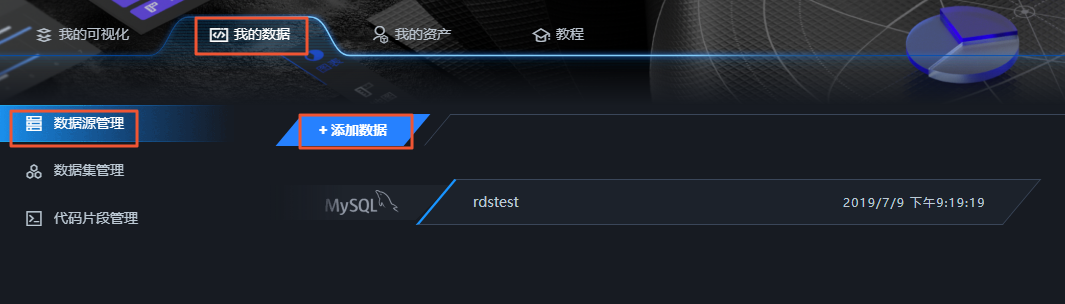 上传完成后,您可以在画布编辑器中添加组件,在右侧数据面板中的设置数据源模块,选择CSV文件进行配置,配置成功后,组件将展示为静态数据图表。
上传完成后,您可以在画布编辑器中添加组件,在右侧数据面板中的设置数据源模块,选择CSV文件进行配置,配置成功后,组件将展示为静态数据图表。
上传添加的CSV文件大小不能超过512KB。
API类问题
如何配置API数据源?
在画布编辑器中添加组件,在组件的右侧数据面板中,单击设置数据源模块,选择API进行配置。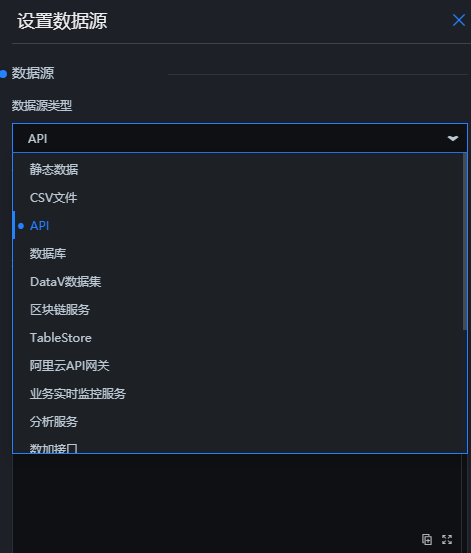
API数据源支持get和post两种请求方式。
API数据源不用添加,可以直接在画布编辑器中的数据面板设置数据源模块查找到。
在DataV中使用API数据源时,如果遇到跨域的问题,无法正常获取数据时怎么解决?
跨域数据源共享(CORS)是一种基于HTTP头的机制,该机制支持服务器标示除了它自己以外的其它 origin(协议、端口和主机),可以突破浏览器对跨域资源访问的限制,实现跨域资源请求。 如果是简单请求,浏览器会直接发起CORS请求,但可能会出现跨域浏览器控制台console报错;如果是非简单请求,浏览器会先发送预检请求(Preflight request),Preflight request是一个OPTION请求,用于询问要被跨域访问的服务器,从而获知服务端是否允许该跨域请求,服务器确认允许之后,才发起实际的 HTTP 请求。对于在跨域时遇到无法正常获取数据的情况,目前有两种解决方法:
方法一:配置数据源时,勾选服务器代理请求。
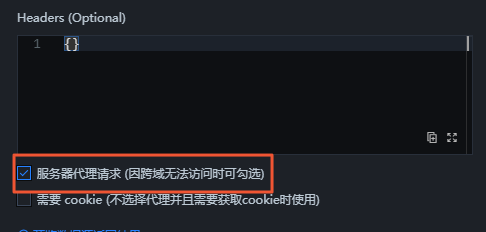 说明
说明该方法需要您的接口可以通过外网访问并且返回时间在10s以内,因为服务器代理请求会有10s超时限制。
方法二:在数据服务端返回的报头信息中加上
Access-Control-Allow-Origin字段。说明如果接口数据需要被所有网站使用,您可以使用通配符
*。
数据库类问题
如何配置数据库数据源?
在DataV控制台,选择我的数据 > 数据源管理,单击+添加数据,在添加数据对话框中输入数据库相关配置信息,单击确定,即可创建数据库数据源。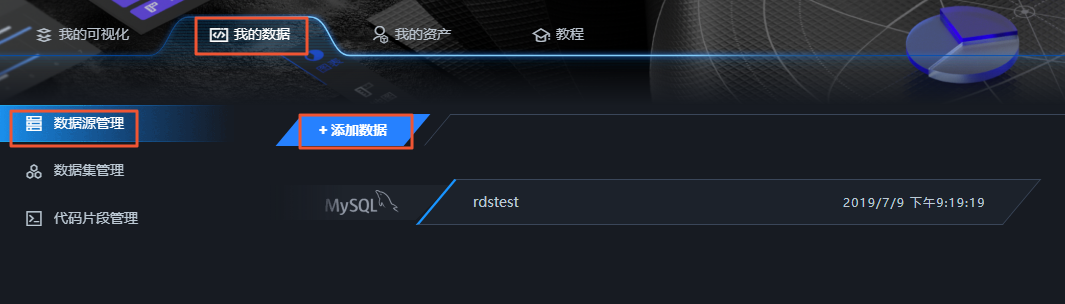
DataV支持自建数据库。
直连数据库通过Datav服务端查询,会有10s超时限制,同时,数据库需要能通过外网访问,并配置访问白名单,白名单地址请参见:配置数据库白名单。
如果无法使用外网或不想使用外网访问时,可以使用数据代理服务。对于数据代理服务的适用场景包括:内网数据库、不想开放数据库外网访问和SQL查询耗时较长有10s超时限制的,关于Proxy的获取方式请参见:DataV Proxy应用使用说明。
在数据代理服务配置连接数据库时,DataV数据源配置连接数据代理服务,访问可视化应用的计算机,需要能够访问到数据代理服务才能正常看到数据。
数据代理服务默认是HTTP的服务,在配置连接或者访问可视化应用时需要用HTTP打开DataV页面。
实操演示
如何为组件配置CSV数据源?
操作步骤如下:
在DataV控制台选择我的数据 > 数据源管理 ,单击+添加数据。
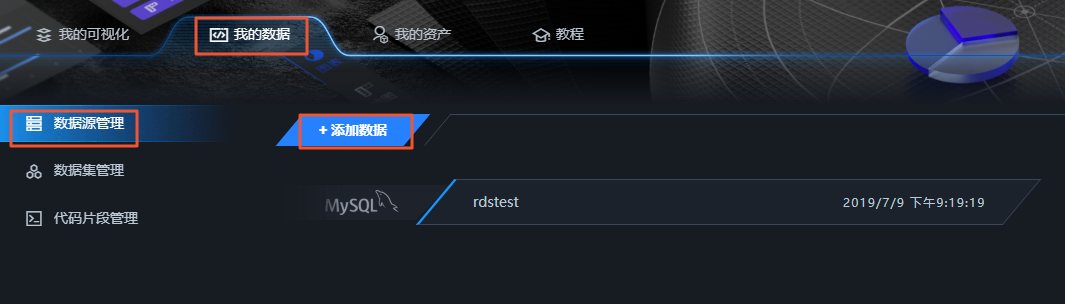
在添加数据对话框,类型选择CSV文件,输入自定义数据源名称,上传CSV文件。
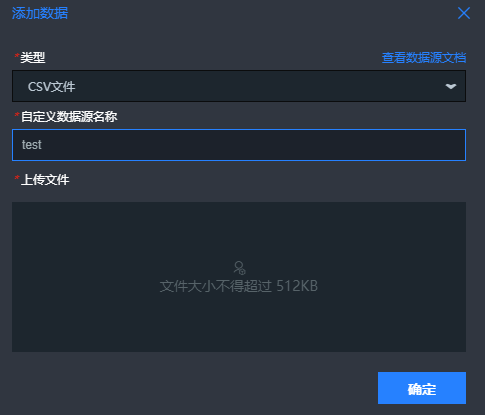 说明
说明添加的CSV文件大小不能超过512KB。
CSV文件上传完成后,您可以在画布编辑器添加组件,以基本折线图组件为例,选中组件,在组件右侧的数据面板中的设置数据源模块,单击数据源类型,选择已经配置好的CSV文件,选择已有数据源处将选择CSV进行配置。
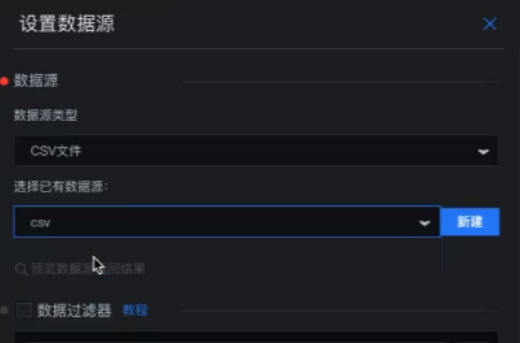 说明
说明X轴需要在配置面板中,将数据类型设置为类目型。
如何配置API数据源?
您可以在画布编辑器内添加一个组件,以数字翻牌器组件为例,在组件右侧数据面板中的设置数据源模块,单击数据源类型,选择为API。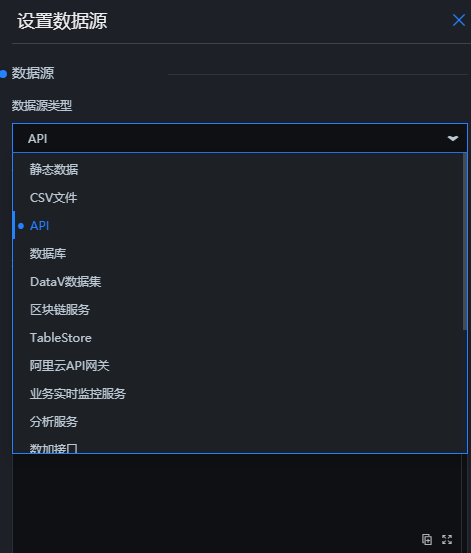
如果遇见报错问题,您需要在浏览器右上角设置中选择更多工具 > 开发者工具,选择Concole查看到关于跨域问题的报错信息,然后在数据服务端返回的报头信息中加上Access-Control-Allow-Origin 字段即可处理该跨域问题。
如何配置数据库数据源?
在DataV控制台,选择我的数据 > 数据源管理 ,单击+添加数据。
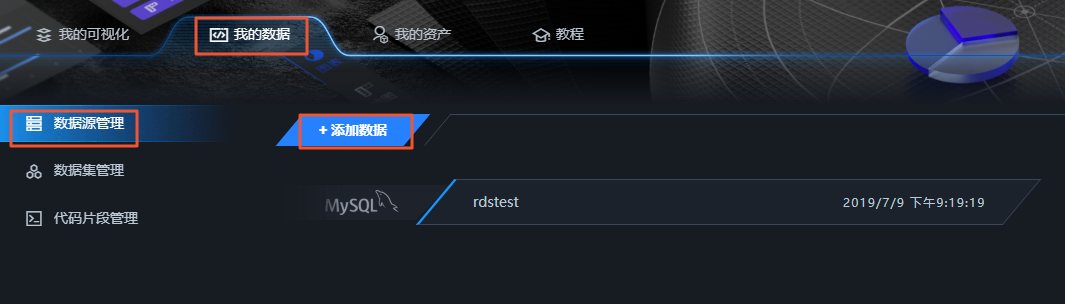
在添加数据对话框,设置类型,选择RDS for MySQL,选择外网,输入名称、域名、端口、用户名和数据库等信息,单击确定,即可创建数据库数据源。
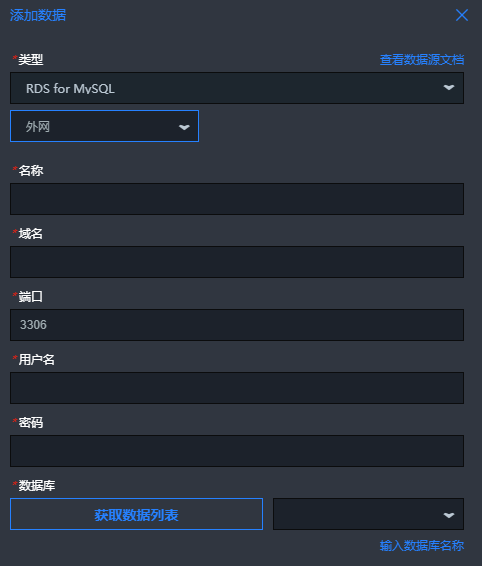
创建完成后,在画布编辑器内添加一个组件,在组件右侧数据面板中的设置数据源模块,单击数据源类型,选择已经配置好的数据库数据源。
说明如果无法使用外网或不想使用外网访问时,可以按如下步骤操作:
在DataV控制台,选择我的数据 > 数据源管理 ,单击+添加数据。
在添加数据对话框中,设置类型,选择DataV数据代理服务,域名为数据代理服务的域名、端口也是数据代理服务的端口,key和Secret需要将数据代理服务的密钥复制粘贴过来即可。
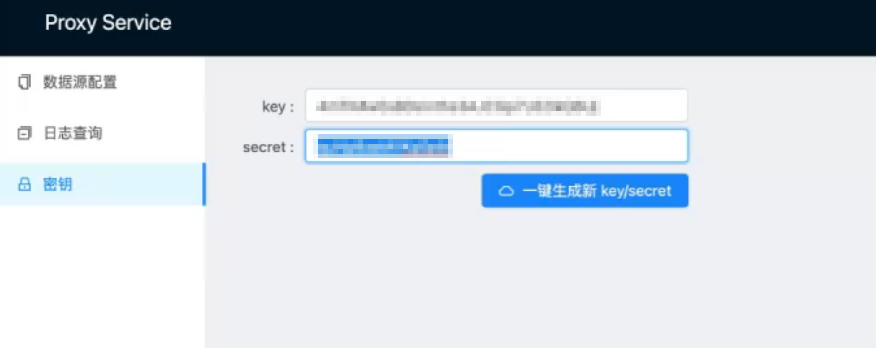
配置完成后,单击获取数据列表,需要注意的是在配置连接或者访问可视化应用时,需要用HTTP打开DataV页面。
在画布编辑器内选择组件,在组件右侧数据面板内的设置数据源模块,单击数据源类型,选择数据库,此时对应的数据源为proxy。
